
iPadに手で触れて操作すると、画面に皮脂や指紋が付くのが気になりませんか。そんな時におすすめしたいのが、iPad対応タッチペンです。iPad対応タッチペンを使えば、直接手で触れる必要がないので、画面のきれいさを保てますよ。そこで、今回はおすすめのiPad対応タッチペンをランキング形式でご紹介します。また、iPad対応タッチペンは形状やペン先の素材などによって様々な種類があり、選び方にもポイントがあるのでくわしく解説していきますね。ぜひお気に入りの1本を手に入れて、より様々な用途にiPadを活用してください。
iPad対応タッチペンの特徴
iPadをメモ帳のように使える
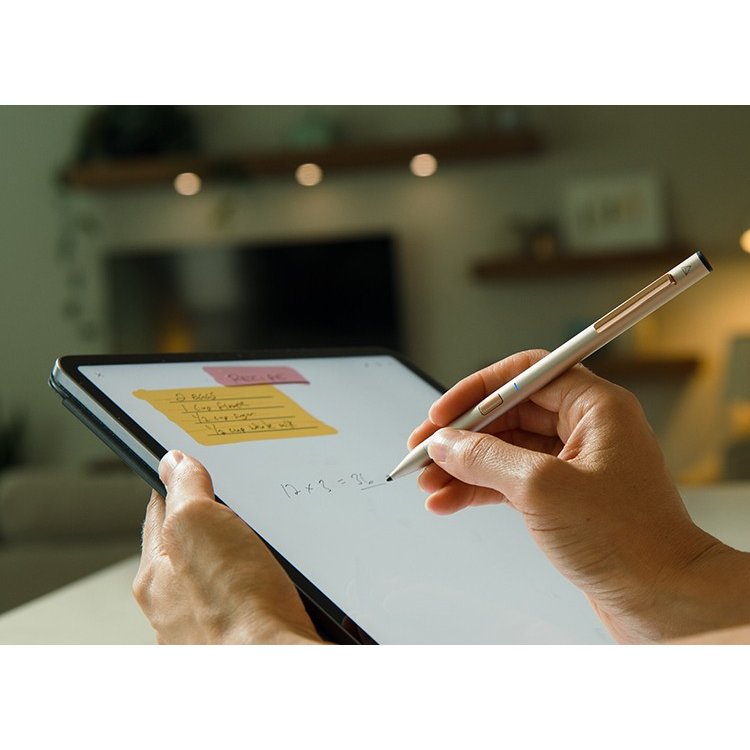
iPadタッチペンとはiPadを操作する道具のことで、スタイラスペンとも呼ばれています。画面を操作するだけでなく、文字を書くことも可能。iPadの画面上に直接文字を手書きできるので、タブレットをメモ帳のように使えます。文字を打ち込んで入力するのはもちろん、そのまま書くことでより幅広い使い方ができますよ。
描いたイラストをデータとして保存できる
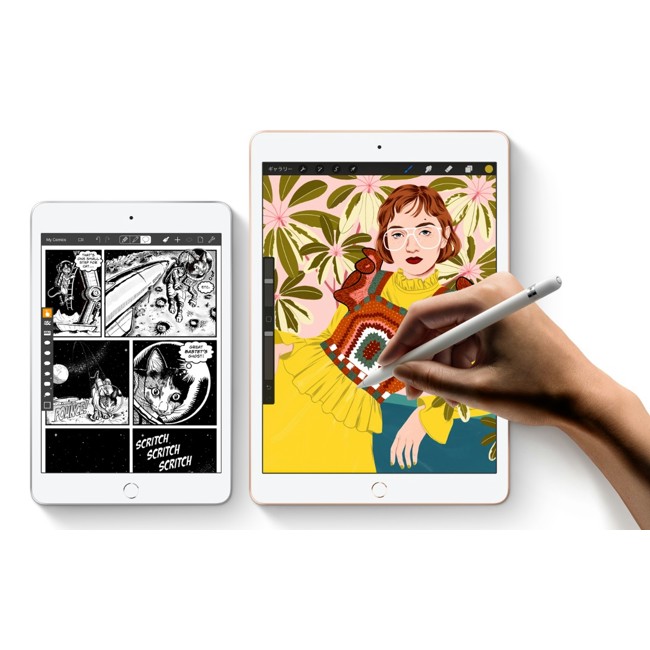
文字を書くだけでなく、イラストも描けます。タッチペンで描いた方が、指よりもずっときれいですよ。最近は100均でもタッチペンを売っていますが、書きやすさを重視するならメーカー製がおすすめ。また、描いたイラストをデータとして保存でき、送信するのも簡単です。最初からデジタルで描いておけば、アナログの絵をいちいちカメラで撮影してデータ化する必要がありません。他にも、タッチペンを使えば、ゲームの操作もしやすいですよ。
iPad対応タッチペンの種類
丸型
もっとも汎用性が高く初めて使う人におすすめ

ペン先が丸型のタッチペンは、iPadの基本操作ができるだけでなく、イラストを描いたりゲームをしたりもできます。汎用性が高く、色々な用途に使えるのが助かりますね。タッチペンデビューするなら、丸型を準備しておけば間違いがありません。

ペン先がゴムでできているタイプが多いです。ゴムは劣化が早いため、長期的に使うにはあまり向いていないのが難点ですね。劣化してきた場合は、ペンごと買い換えなければなりません。買い替え頻度自体は高くなってしまいますが、その分リーズナブルで気軽に購入できますよ。種類も豊富なため、デザインでも選びやすいです。
細型
ボールペンのように書けて扱いやすい

細型は細い線を書けるのが特徴。ボールペンと同じ要領でiPadに文字を書き込めます。線が細い分、狭いスペースにも書き込みやすいのが助かりますね。文字を書くだけでなく、画面上で細かな操作をする際にも重宝しますよ。手書きでたくさんメモしたい方におすすめです。

細型は丸型よりも値段が高くなりがちです。ですが、その分長く使えるように、ペン先を交換できるものが多いですよ。長期間使えるため、コストパフォーマンスはむしろ高いといえるでしょう。気に入ったペンを、愛用し続けたい方におすすめです。
筆型
イラストを描く時に使いやすい

筆型はその名の通り、ペン先が筆状になっているタイプのことです。使っていると、実際に絵の具を塗っているような感覚になれます。リアルな質感は、本物の筆で描いているような感触を味わえるので、イラストを描くのに最適ですよ。

イラストを描くことを重視している分、iPadの基本操作にはあまり適していません。普通に画面をタッチなどはできますが、決して使い心地が良いとはいえないでしょう。基本操作もしたいなら、丸型や細型と兼用するのがおすすめ。イラストを描くことに関しては他の種類よりも優れているので、頻繁に描くなら検討しましょう。
iPad対応タッチペンの選び方
素材で選ぶ
画面を傷つけたくないなら柔らかいシリコンゴム製

シリコンゴム製は、丸型のタッチペンの素材として良く使われています。柔らかいため、画面を傷つける心配がありません。主に書けるのは太めの線なので、文字を書くというよりは、画面を操作するのに向いています。もっとも一般的な素材であり、初めてタッチペンを使う方におすすめですよ。リーズナブルな分、劣化しやすいのが難点ですね。頻繁に買い換える必要がありますが、色々なペンを試してみたい方にはむしろぴったりですよ。
細い線を書きたいなら硬い樹脂製

樹脂製は、ペン先自体が硬めです。シリコンゴム製と違って細い線も書けるので、メモをとる際に最適ですよ。樹脂製を使えば、実際にボールペンで描いているような感触を味わえます。ただし、素材自体が硬い分、書いている最中に画面を傷つけてしまう可能性も。保護フィルムを使って、iPadの画面を守るようにしましょう。
画面に頻繁に触れるなら書き心地がなめらかな導電性繊維製

導電性繊維とは、電気が流れやすいカーボンなどを編んで作った繊維のこと。頻繁にiPadの上で動かしてもペンが画面に引っかからないので、書き味がなめらかです。シリコンゴム製や樹脂製よりも、ペンがよく滑るのが魅力。さらさらと書けるため、iPadでイラストを描く際に最適ですよ。耐久性が高く、長く愛用できるのも嬉しいですね。
機能で選ぶ
線に強弱をつけたいなら筆圧感知機能付き

力の入れ具合によって線の太さを変えられる機能のことを、筆圧感知機能といいます。本来、タッチペンは一定の太さの線しか描けません。そのため、イラストを描くと、かえって不自然な仕上がりになってしまいます。線の細さを自在に変えられれば、より繊細な表現ができますよ。本格的な絵を描きたいなら、筆圧感知機能付きがおすすめです。
楽な姿勢で使いたいならパームリジェクション機能付き

意図せず画面に手が触れてしまっても、iPadが反応しないようにする機能のことを、パームリジェクション機能といいます。単に画面を操作するだけならiPadに手が触れなくてもできますが、イラストを描く時はそうはいきません。描いている最中、どうしても手の側面が画面に触れてしまいますよね。そうすると、タップしたと見なされてiPadが反応してしまいます。パームリジェクション機能が付いていれば、このような誤反応は起こりません。絵を描くなど、快適に使うために手が画面に触れることが多い方に、おすすめです。
細かな操作をしたいなら透明ディスク付き

透明ディスクとは、ペン先についている透明な円盤状の物体のことをいいます。ペン先が透明なので、シリコンゴム製と違ってタップした場所を隠しません。そのため、狙いたい場所を正確に押せるのが魅力。細かな作業をしたい方におすすめですよ。ただし、慣れないと使いこなすのが難しいです。慣れるまでは、ペン先がシリコンゴム製や導電性繊維などで作られたタッチペンと併用しましょう。
ペン先が収納できるものならペン先が傷つく心配がない
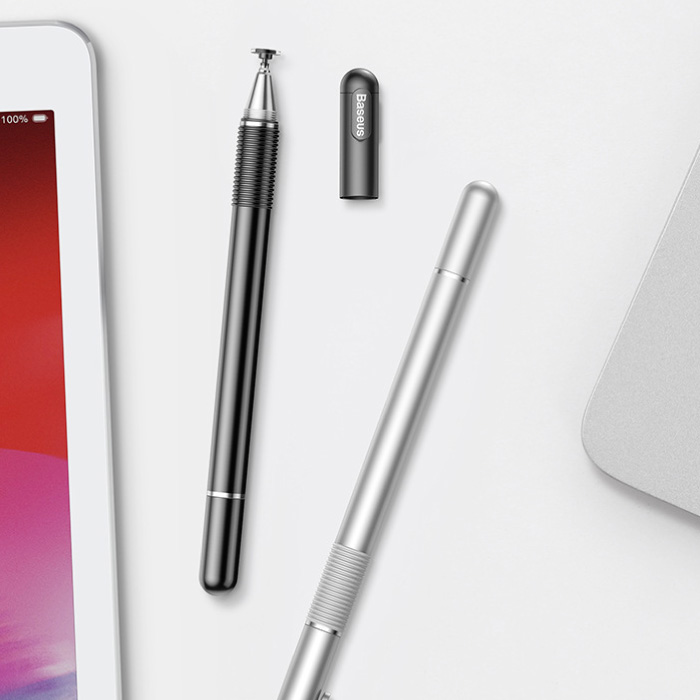
ペン先を収納できれば、ペン先が傷つくのを防げます。傷ついたペン先で操作していると反応が鈍かったり、予期せぬ場所がタップされたと見なされたりしてしまいますよ。操作性が悪くなってしまうので、普段からペン先が傷つかないように気を付けなければなりません。また、破損したペン先で操作している内に、画面に傷を付けてしまう危険性もあります。ペン先を収納して保護しておけば傷つく心配がないので、安心して使えますよ。
使い勝手で選ぶ
頻繁に持ち歩くなら紛失しにくいストラップホール付き

タッチペンにストラップホールが付いていれば、お気に入りのストラップを装着できます。ストラップを引っかけておくことができ、頻繁に持ち歩いても紛失する心配がありません。他にも、紛失を防ぐためなら、タッチペンを収納できるiPadケースもおすすめ。最初からタッチペンをしまう場所を固定できるので、万が一どこかに置き忘れそうになっても思い出せますよ。持ち歩くことが多いなら、無くさないような工夫が施されているものを使うようにしましょう。
荷物を少なくしたいならボールペン兼用タイプ

iPad対応タッチペンの中には、タッチペンとしてだけでなくボールペンとしても使えるタイプがあります。1本でボールペンとタッチペン、両方の役割を果たせるのは便利ですね。1本あれば、わざわざ2種類のペンを持つ必要がありません。筆記用具を少しでも減らせれば、より身軽になれますよ。あまり多くの荷物を持ち歩きたくない方に、おすすめです。
iPad対応タッチペンのおすすめブランド・メーカー
Apple(アップル)
高品質な純正

AppleがiPad専用として展開しているのが、Apple Pencilです。純正だけあって、性能の高さは群を抜いています。Apple Pencilは第1世代と第2世代の2種類あり、iPadの機種によって対応できるペンが異なるのが特徴。自分の持っているiPadが対応しているか、きちんと確認してから購入しましょう。
ELECOM(エレコム)
素材の種類が豊富

様々な種類の素材を取り扱っていることで人気のELECOM。スタンダードなシリコン製から、使い勝手の良い導電性繊維製まで幅広く販売しています。数が多いので、好みに合う1本を見つけやすいですよ。
MEKO(メコ)
リーズナブルで購入しやすい

比較的リーズナブルなタッチペンを多数販売しているMEKO。安い分、気軽に購入しやすいのが助かりますね。iPadをタッチペンで操作するとどのくらい便利なのか、試してみたい方にぴったりです。
Adonit(アドニット)
タッチペンごとに様々な機能を搭載

タッチペンごとに様々な機能を搭載しているので、用途に合った1本を探せます。あると便利なパームリジェクション機能から、他社では見かけない防塵防水性能に優れたペンなど、幅広く展開。中にはUVC抗菌ランプを搭載しているものまでありますよ。タッチペンの機能にこだわりたい方におすすめです。
おすすめ&人気のiPad対応タッチペンランキング
イラストを描くのにおすすめのiPad対応タッチペン
Apple-Apple Pencil 第1世代 (14,500円)
対応機種の数が多くリーズナブル

Apple PencilはすべてのiPadに対応しているわけではありません。それでも、第1世代は、第5世代のiPad miniや第3世代のiPad Airなど、単純に第2世代よりも対応できる機種の数が多いです。また、第2世代よりもリーズナブルなので、比較的購入しやすいですよ。
筆圧と傾きの両方を感知するセンサーが付いています。これにより、線の太さを自在に操れますよ。画面に軽く押しあてると細い線、反対に強く当てると太い線を描けます。より繊細な表現ができるので、イラストを描きたい方におすすめです。
Apple-Apple Pencil 第2世代 (16,190円)
第1世代よりもより高性能

第1世代はただの円筒状なのに対し、第2世代はペンの一部が平らになっています。これにより、机の上に置いていても転がりません。また、マットな仕上がりになっているのも高ポイント。表面がつるりとしている第1世代よりも、さらに洗練されています。
圧力と傾きを感知できる機能はそのままに、さらに使い勝手が良くなっています。もっとも便利なのが、ダブルタップするとツールが切り替わる機能。イラストを描いている最中にペン先を軽くダブルタップすると、ペンが消しゴムに切り替わります。さらに、どんなツールに切り替わるかも選べるのが斬新ですね。消しゴム以外にも、今使っているツールから前回使用していたツールへ切り替えたり、カラーパレットが表示されるようにしたりすることも可能。より効率的に絵を描きたい方に、おすすめです。
HOMMIE-iPadタッチペン (3,880円)
線の太さを傾けることで変えられる

ペン先にPOM素材を採用しています。今までペンよりも、書き心地が良いのが特徴。摩耗しにくく、画面を傷つけません。また、ペン先にキャップも付属されており、落下などによる衝撃から守ってくれますよ。ペン先を交換する際も、ネジのように回すだけなので簡単です。
傾きを変えることによって、線の太さを変えられます。細かく微調整できるのでイラストを描いている際、繊細な陰影をつけることも可能。実際に紙を使っているように、細かく描き込めますよ。傾き感知機能が付いていると、イラストにどれほどの違いがあるかを試してみたい方におすすめです。
細い線が書けるおすすめのiPad対応タッチペン
ELECOM-アクティブタッチペン (6,028円)
2.0mmの極細タイプ

ペン先がポリアセタールでできています。この素材は導電性に優れており、快適に操作できるのが特徴。ゴムよりも耐久性が高く、それでいて金属に比べて画面を傷つける心配がありません。長期間、安心して使えますよ。
ペン先が2.0mmしかないので、かなり細い線を書けます。文字を小さく書いても、細かな部分が潰れません。狭い面積に書き込みたい時に便利ですね。指でタッチするよりも、ずっと書き込みやすいですよ。メモなどに小さな字を書きたい方におすすめです。
Adonit-Adonit Note (6,325円)
便利なパームリジェクション機能搭載

精度が高いのが特徴です。反応が素早く、線が遅れることなくなめらかに書けます。また、ペン先が細いので、アリのように小さな文字を書くことも可能。急に充電が切れてしまっても、たった4分充電するだけで1時間使用できるようになります。
文字を書く時に画面に手が触れても、iPadが誤反応しません。無理に手を浮かせて書く必要がないため、使いやすいですよ。パームリジェクション機能がないと、文字を書いている最中に画面を触れないように気を配る必要があります。楽な姿勢で文字を書きたい方に、おすすめですよ。
GOODA-充電式タッチペン (2,750円)
1.4mmの超軽量型

ペンのサイドに付いているランプの色で、使用状況を確認できます。赤いランプは充電中を表し、それが緑色に変わったら完了した合図。また、使用中は青いランプが点灯するため、消し忘れる心配がありません。万が一切り忘れてしまっても、30分操作しなければ自動的にオフになるので、安心ですよ。
ペン先の直径が、わずか1.4mmしかありません。そのため、細い線を書けるだけでなく、小さな面積もタップしやすいです。細かな操作をしたい方にぴったりですよ。また、重さが15gとかなり軽いのも魅力。持ち歩いても負担にならない、ペン先が細いタッチペンを探している方におすすめです。
ATiC-スタイラスペン (2,380円)
便利な2in1タイプ

ペンの先端と後ろの部分が、それぞれ異なる形状になっています。1.5mmとかなり細いペン先と、太めのタイプが1本になっているのが便利ですね。状況に応じて、使い分けできますよ。細いタイプのペン先は、かなり細かな文字まで書けるのが魅力。
柔らかいゴムでできた太めのタイプは、タップ操作をするのに使いやすいです。また、ポケットクリップが付いているのも高ポイント。胸ポケットに刺せるので、持ち運びやすいですよ。1本で文字を書くことから、iPadの操作までしたい方におすすめです。
リーズナブルでおすすめのiPad対応タッチペン
MEKO-iPadタッチペン (1,727円)
付属品が充実している

6mmあるペン先で、ゲームなどをタップ操作する時に便利。たとえば、ツムツムなど、画面にそのまま触れると指紋などが気になる場合に使いやすいですよ。感度の高い導電繊維を採用しているため、反応速度が速く滑りも良いです。
付属品が充実しているのが特徴。タッチペン自体が3本入っているだけでなく、交換用のペン先まで3個もついてきます。さらに、紛失しないようにストラップまで付属されているのが高ポイント。これだけ充実しているのにリーズナブルなので、あまり予算をかけずに購入したい方におすすめです。
MOTO84-2in1 タッチペン (1,000円)
状況に応じて使い分けられる

2つのペン先を使い分けられるのが特徴。片方には透明ディスクが付いており、緻密な操作をしやすいです。反対側は滑りが良く、書き心地もなめらか。書きたい文字や、行いたい操作によってペン先を変えられます。
使わない方のペン先にはキャップを付けられるので、あまり使わないペン先側も傷が付きにくいです。また、握りやすいようにグリップがあるのも魅力。長時間持っていても手が疲れません。2本分の価値があるのに値段が安く、気軽に購入できますよ。
Owltech-ストラップホール付きスリムタッチペン (780円)
カラーバリエーションが豊富

重さがわずか3gしかありません。非常に軽量なので長時間使っていても手に負担がかからないのが助かりますね。また、スリムな形状で場所を取らずに持ち歩けますよ。特殊なシリコンゴムでできたペン先は、滑り心地がよく快適です。
メタリック調で、高級感のあるデザインが魅力。カラーバリエーションも豊富なので、くすみがかったピンクや鮮やかなブルーなど、全5色の中から自分の好きな色を選べます。派手過ぎずおしゃれな外観は、プライベートだけでなくビジネスシーンでも使いやすいですね。かわいいiPadタッチペンを使いたい方に、おすすめですよ。
iPad対応タッチペンの設定方法
純正の場合
第1世代はライトニングコネクタに繋ぎペアリングをタップ

初めて使う時には、ペアリングの設定が必要です。まず、本体にあるライトニングコネクタに、Apple Pencilを差し込みましょう。次に、画面にメッセージが出てきたら、ペアリングをタップしてください。これだけで設定は完了なので、簡単ですね。
第2世代は磁気コネクタに繋ぎ接続をタップ
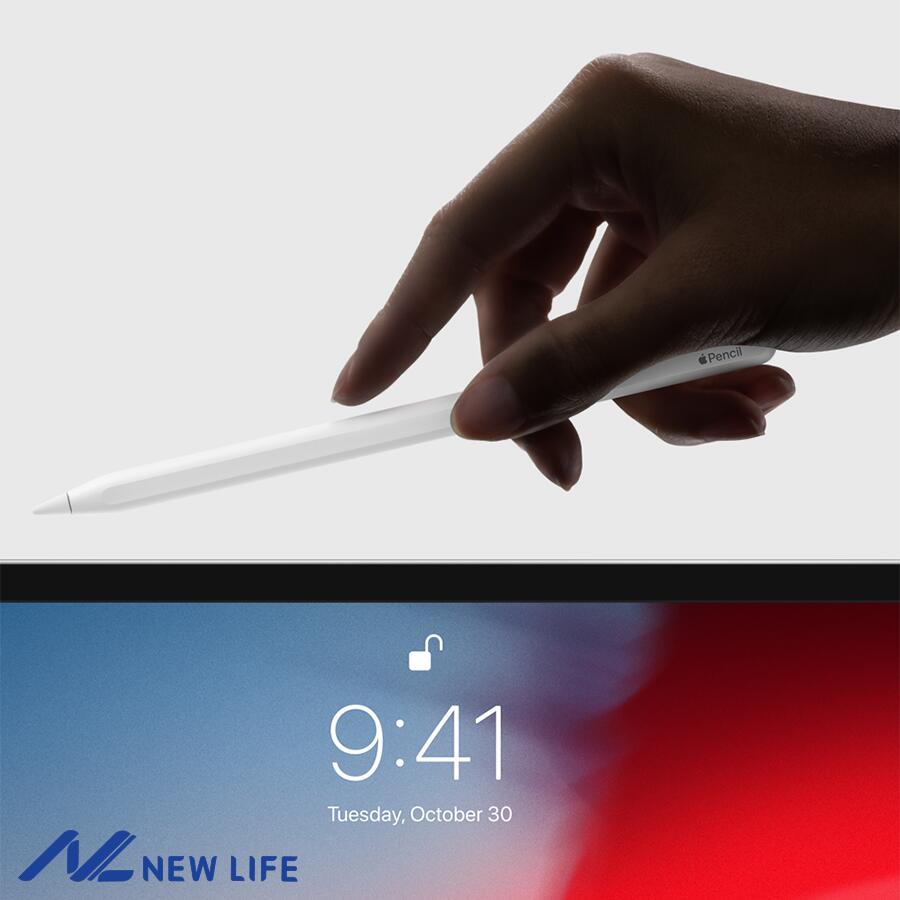
第2世代は第1世代よりも、さらに作業が容易ですよ。最初に、本体のサイドにある磁気コネクタに、Apple Pencilを取り付けてください。あとは、画面上に表示されたペアリングをタップするのみです。端子にわざわざ接続する必要がない分、より手軽といえるでしょう。
設定のBluetoothをタップし接続済みになっているか確認

Apple Pencilが接続されているかは、本体の設定を見れば確認できます。Bluetooth項目のところで、Apple Pencilが接続済みと表示されていれば、問題ありません。もし、うまくペアリングできないようでしたら、設定からBluetoothをタップし、オンになっていることを確認してくださいね。
非純正の場合
静電容量式は設定が不要
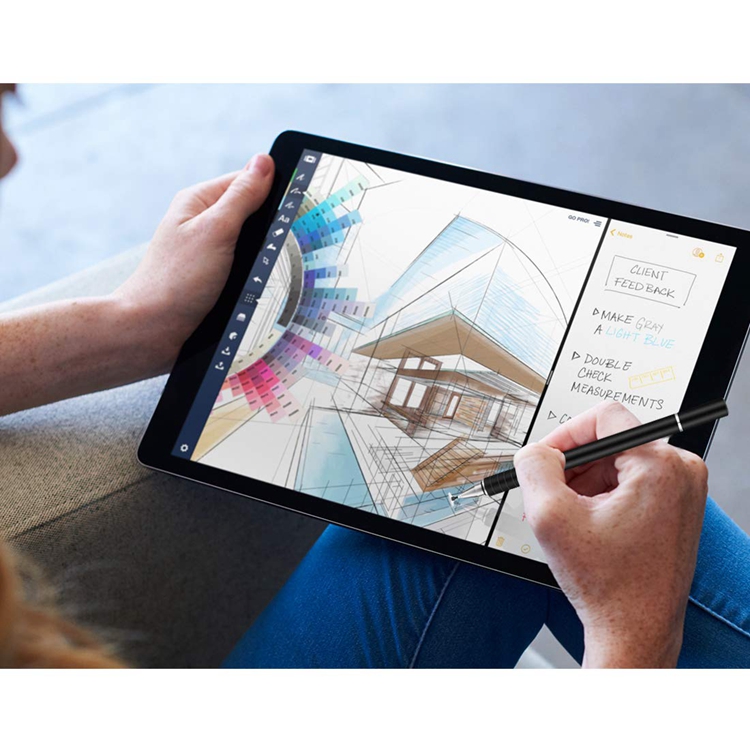
非純正のiPad対応タッチペンを利用する場合は、ペアリングなどの設定が必要ありません。Apple Pencilと違って、Bluetoothの設定が不要だからです。いちいち設定しなくて良いので、購入してすぐに使い始められますよ。Apple Pencilだとペアリングの設定をしなければならないため、複数のiPadを1本で操作するのはかえって面倒です。ですが、非純正なら設定が必要ない分、兼用しやすいですよ。
まとめ
用途に合わせたiPad対応タッチペンがおすすめ

iPadをより快適に使いたいなら、用途に合わせたiPad対応タッチペンがおすすめです。頻繁にイラストを描くなら、傾きや圧力を感知できるタッチペンが最適。表現の幅が広がり、より繊細な絵を描けますよ。手書きのメモなど、主に文字を書きたいなら、パームリジェクション機能付きがぴったりです。書いている最中に画面に触れてもiPadが無駄に反応しないので、力を入れてしっかりとした字を書けます。反対に、ゲームをするなら、ペン先の滑りがなめらかかということを重視して選びましょう。今回はおすすめiPad対応タッチペンをランキング形式でご紹介しました。ぜひ自分に合った1本を手に入れて、iPadの使い道を広げてくださいね。
